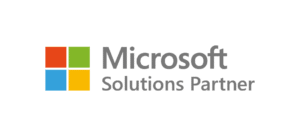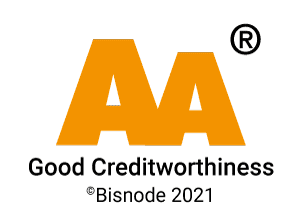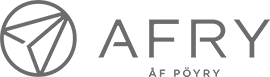Artikkeli päivitetty 10.10.2022
Teams-ryhmien eli tiimien hyvä hallinta sujuvoittaa Teams-käyttöä tehokkaasti. Hyödynnä vinkkimme Teams-ryhmien hallintaan ja tehosta työntekoasi.
Teams-ryhmät eli tiimit kokoavat yhteistyökumppanit eri puolilta organisaatiota ja sen ulkopuolelta yhteen työskentelemään jonkin asian parissa, oli se sitten projektiryhmä tai osaston tiimi. Joskus koko organisaatio voi olla yksi tiimi.
Tiimien kanssa työskentely saattaa ajoittain tuntua sekavalta, joten kannattaa lukea viisi vinkkiämme vaivattomampaan työskentelyyn Teams-ryhmissä.
Vinkki 1: Kiinnitä useimmiten käytetyt Teams-ryhmät tiimit-osion listaukseen
Tiimit-syötteessä näkyy tiimit sekä piilotetut tiimit omana osionaan.
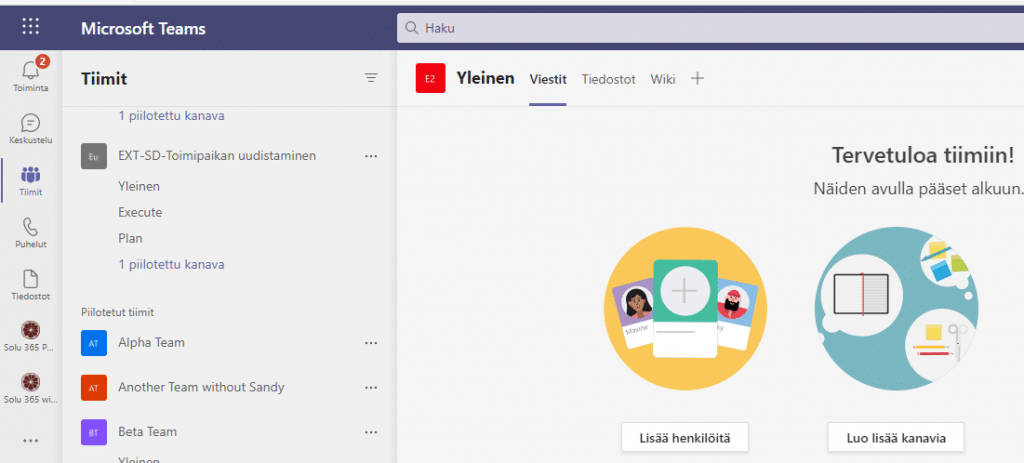
Tärkeimpiä ja/tai käytetyimpiä tiimien kanavia voi kiinnittää Tiimit-listauksen ensimmäisiksi kätevän pääsyn takaamiseksi. Voit suodattaa kiinnitetyt tiimit kaikkien ryhmiesi listauksessa.
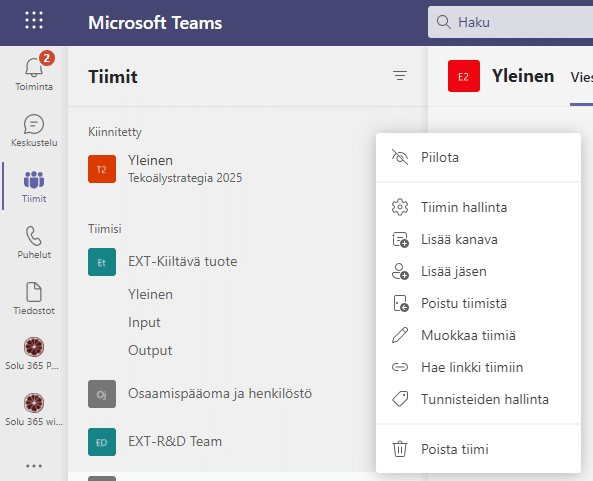
Vinkki 2: Hyödynnä tiimin mainintaominaisuutta
Teams-tiimin nimeä voi käyttää @-mainintana, jolloin kaikille tiimin jäsenille lähtee ilmoitus joko suoraan Teamsissa tai sähköpostitse, riippuen kunkin käyttäjän ilmoitusasetuksista. Maininta on toistaiseksi ainoa keino herättää käyttäjän huomio, jolloin Teams ilmoittaa uudesta viestistä.
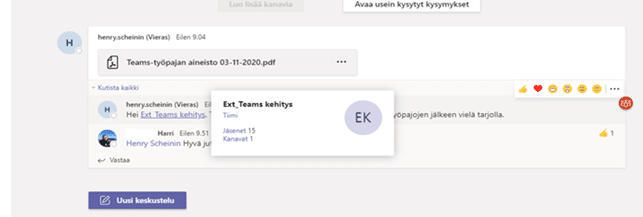
Koko tiimin ja kanavan maininta on mahdollista, jolloin tiimin ja kanavan seuraajat saavat ilmoituksen. Myös henkilöitä voi mainita nimeltä, kirjoita kanavan keskusteluosiossa @ ja Teams näyttää kaikki tiimiin kuuluvat jäsenet.
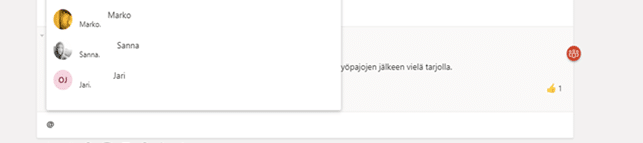
Kirjoittamalla @ ja tiimin tai kanavan nimen, voit lisätä maininnan.
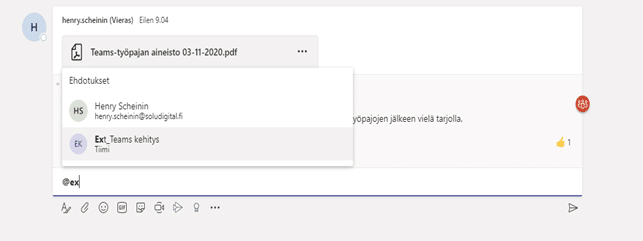
Vinkki 3: Tutustu tiimin hallintatoimintoihin
Tiimikohtaisen kolmen pisteen valikon takaa Tiimin hallinta -osiosta voi tarkastella esimerkiksi ketä jäseniä ja mitä kanavia tiimiin kuuluu sekä analytiikkaa.
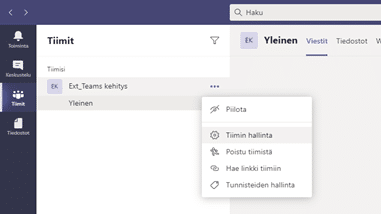
Voit myös tarkastella mitä sovelluksia kanavilla on käytössä tietojen neljännellä välilehdellä.
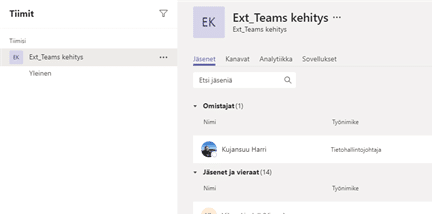
Vinkki 4: Kaada organisaation siilot toimintojen yhteisillä Teams-ryhmillä
Teams-ryhmiä perustettaessa ilman yhtenäisiä käytäntöjä saattaa usein käydä hyvinkin pian niin, että ryhmiä on iso määrä sekalaisiin käyttötarkoituksiin.
Tätä välttääkseen, kannattaa organisaation eri toimintojen edustajien kanssa miettiä, miten Teams-ryhmiä voisi määritellä johdonmukaisella tavalla perustettavaksi. Teams-ryhmä taipuu moneen käyttöön aina dynaamisesta projektityöskentelystä organisaation sisäisten toimintojen tukemiseksi.
Alla on joitakin esimerkkejä, miten Teams-ryhmä voisi tukea eri toimintojen työntekoa:
| Teams-ryhmän tyyppi | Mahdolliset kanavat | Sovellukset (Välilehdet/Liitännäiset/Botit) |
| Myynti | Vuosittainen myyntikokous Kvartaaliraportointi Kuukausittainen myyntiputken katselmus Myynnin käsikirja | Power BI Trello CRM Yhteenvetobotti |
| Ulkoinen viestintä | Tiedotteet Uutiset ja ajankohtaiset Faktojen tarkistus | RSS-syöte |
| Tapahtuma-suunnittelu | Markkinointi Logistiikka ja aikataulutus Tapahtumapaikka Budjetti | Twitter Planner |
| Markkinointi/Go to Market | Markkinatutkimus Viestit Viestintäsuunnitelma Markkinoinnin materiaalipankki | YouTube Microsoft Stream MailChimp |
| Tekninen toiminta | Poikkeamien käsittely Sprinttisuunnittelu Työtiketit Infrastruktuuri ja toiminta | Team Services Jira AzureBot |
| Tuotetiimi | Strategia Markkinointi Myynti Toiminta Näkemykset Palvelu ja tuki | Power BI Team Services |
| Taloushallinto | Nykyfiskaali Vuosisuunnittelu Ennusteet Tulot Menot | Power BI Google Analytics |
| Logistiikka | Varasto Ajoneuvot Kuskit | Sääpalvelu Matkustukseen tai tietöihin liittyvät hälytykset Planner UPS-botti |
| HR | Työntekijöiden hallinta Rekrytointi Kehityskeskustelujen suunnittelu | HR-työkalut Ulkoiset työilmoitussivut Kasvubotti |
| Organisaatiorajojen ylitse toimiva virtuaalitiimi | Strategia Henkilöstön kehittäminen Kilpailuseuranta | Power BI Microsoft Stream |
Vinkki 5: Automatisoi Teams-ryhmien perustaminen ja elinkaaren hallinta
Teams-ryhmien ja kuhunkin käyttötapaukseen sopivien sovellusten, kanavien ja muiden resurssien määrittelyn avulla Teams-ryhmien hallinta helpottuu. Yhtenäisten toimintatapojen valvominen, joka on työntekijöiden käytäntöjen noudattamisen varassa niin sanotusti suullisen sopimuksen varassa, on kuitenkin tietoturvariski sekavan tiedon- ja dokumentinhallinnan lisäksi.
Teams-ryhmien perustamisprosessin voi automatisoida määriteltyjen käyttötapausten avulla niin, että käyttäjien tarvitsee vain valita ryhmän käyttötarkoitukseen sopivat asetukset ja kutsua sisäiset ja ulkopuoliset käyttäjät ryhmään. Solu 365 -työkalun helppo ja yksinkertainen ryhmän luontilomake opastaa käyttäjän prosessin vaiheiden läpi.
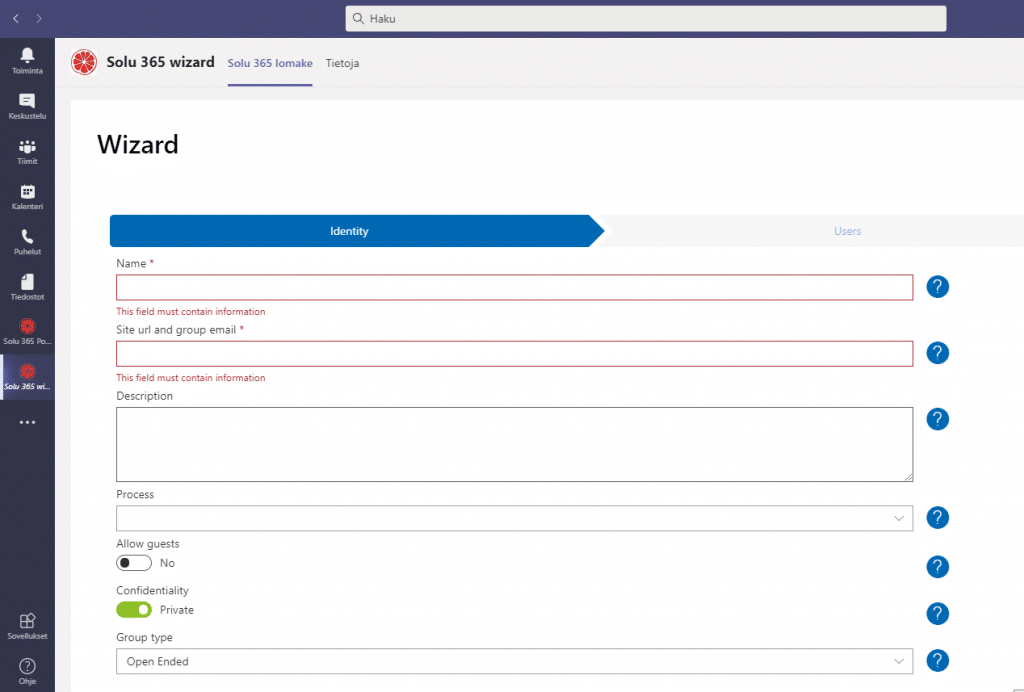
Ryhmän perustaminen sisältäen valmiiksi määritellyt kanavat, Planner-tehtäväsäiliöt sekä tiedostokansioiden rakenteet ja tiedostojen mallipohjat onnistuu myös Solu 365:n automaation avulla. Tällöin esimerkiksi projektinhallinnassa käytetty raportointipohja voidaan hyödyntää kaikissa projektitoimintaan perustetuissa ryhmissä.
Lue lisää vinkkejämme Teams-käytön tehostamiseen ja tiedolla johtamiseen:
- Teams-käyttö tehokkaasti: 5 vinkkiä Teamsin asetuksista
- Teams-käyttö tehokkaasti: 5 vinkkiä kokoustyöskentelyyn
- Teams-käyttö tehokkaasti: 5 vinkkiä osallistujien aktivointiin kokouksissa
- Teams-käyttö tehokkaasti: 5 vinkkiä hyvään palaverikokemukseen
- Teams-käyttö tehokkaasti: 5 vinkkiä kanavista
- Teams-käyttö tehokkaasti: 5 vinkkiä tiimien ja kanavien perustamiseen
- 5 vinkkiä Teamsin tehokkaaseen käyttöön
- 5 vinkkiä tiedolla johtamiseen nykyajan digityöskentelyn tueksi
Lataa Microsoft Teams -oppaat
Lataa oppaamme Teams-ryhmien sujuvaan hallintaan ja helpota organisaatiosi virtuaalityöskentelyä. Jätä yhteystietosi ja lähetämme oppaat sähköpostiisi.
Vilma Lindell
Konsultti